win10系统安装mysql5.7数据库后配置环境变量
1、键盘组合键:Win+i,打开设置窗口,点击“系统”,进入系统设置

2、点击打开后,在系统设置窗口中选择“关于”-“系统信息”,

3、在出现的窗口中选择“高级系统设置”;
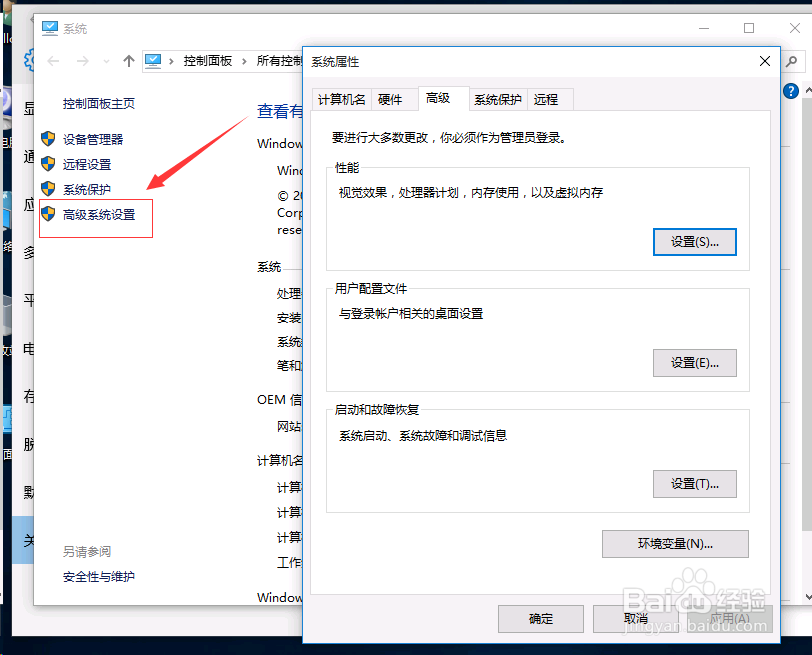
4、在“系统属性”窗口中选择“环境变量...”;

5、在“环境变量”窗口中的“系统变量”中找到“Path”,并点击“编辑…”进行编辑;

6、在”编辑系统变量“窗口中,直接将光标移动最后输入分号(;)找到mysql的bin文件夹加入到路径上如下所示
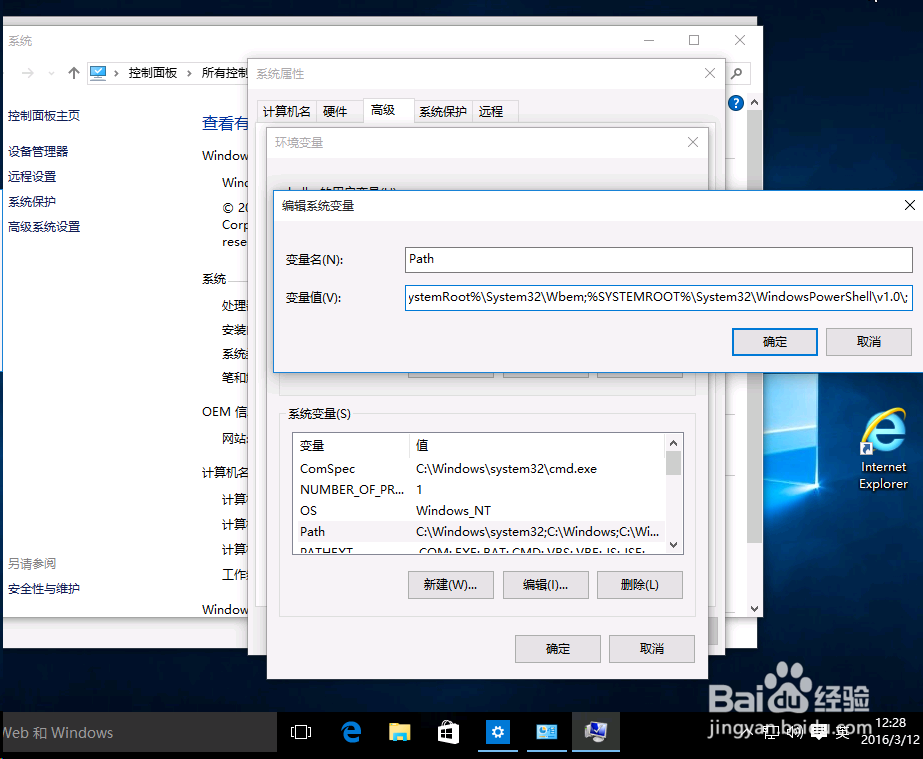

7、输入之后,点击“确定”按钮,进行测试使用组合键:Win+R,打开运行窗口,输入:cmd,打开命令行窗如下图所示
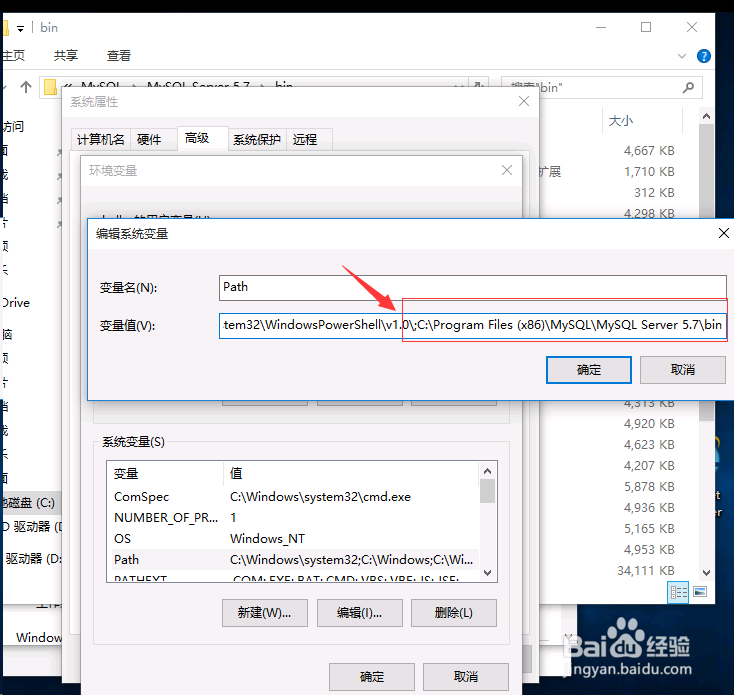

8、在命令行窗口输入:mysql-uroot-p,回车后输入mysql的密码,即可进入mysql中。
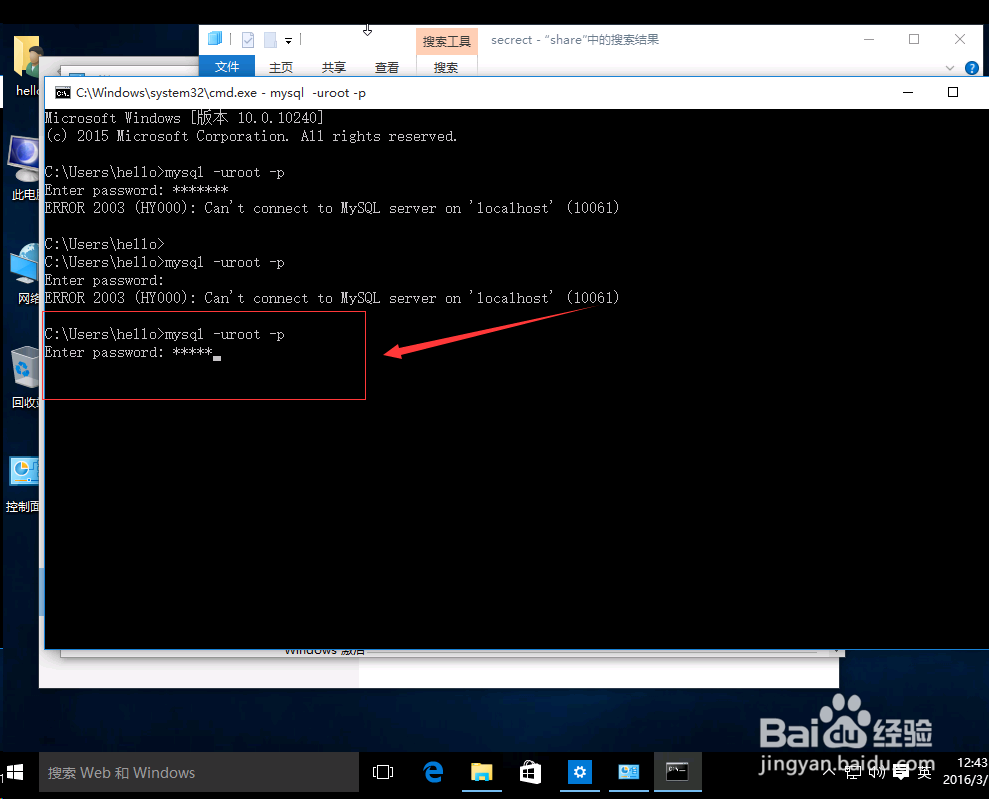
声明:本网站引用、摘录或转载内容仅供网站访问者交流或参考,不代表本站立场,如存在版权或非法内容,请联系站长删除,联系邮箱:site.kefu@qq.com。
阅读量:182
阅读量:190
阅读量:82
阅读量:55
阅读量:138